- JustStream
- Façons de mettre en miroir Mac sur Samsung Smart TV
Façons de mettre en miroir Mac sur Samsung Smart TV
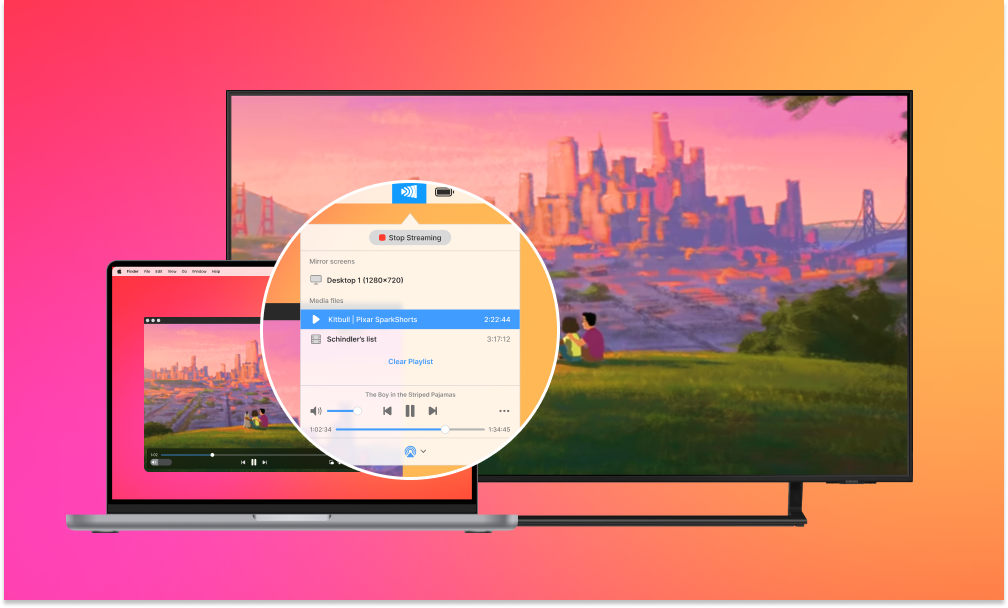
Si vous êtes intéressé par les façons de mettre en miroir un Mac sur un téléviseur Samsung, les solutions sont nombreuses et nous en explorerons quelques-unes dans cet article. Êtes-vous intéressé par la mise en miroir avec ou sans applications supplémentaires ? Avez-vous besoin de diffusion sans fil ou essayez-vous simplement de savoir quel type de câble est requis ? Continuez à lire et vous trouverez certainement la méthode la mieux adaptée à votre situation.
Meilleure façon de mettre en miroir un Mac sur un téléviseur intelligent Samsung sans fil
Comme vous pouvez le constater, tous les téléviseurs Samsung ne prennent pas en charge la technologie AirPlay. En plus du fait qu’AirPlay vous permet non seulement de mettre en miroir vos appareils Mac, mais est également compatible avec les appareils iOS, les étapes détaillées pour le configurer sur les appareils iOS peuvent être trouvées dans le guide officiel d’Apple. Cependant, revenons au sujet de la façon de mettre en miroir un Mac sur un téléviseur Samsung au cas où le dernier ne disposerait pas de la fonctionnalité AirPlay et que vous ne souhaiteriez pas utiliser de câbles ou de matériel supplémentaire. C’est ici que les applications de mise en miroir d’écran sont venues à la rescousse.
JustStream
JustStream est une application minimaliste qui offre l’expérience de streaming et de mise en miroir la plus avancée. L’application permet de connecter et de mettre en miroir un Mac sur un téléviseur en quelques clics sans aucun outil supplémentaire. Il est très facile à utiliser et serait certainement une tasse de thé pour les utilisateurs avertis et les débutants, car tout ce que vous avez à faire est d’ajouter des fichiers à l’application et d’attendre qu’ils s’affichent sur votre téléviseur.
Le principal avantage de JustStream est sa prise en charge de nombreux formats audio, vidéo et image. En plus de cela, il peut vous aider non seulement à résoudre le problème de mise en miroir de l’écran de Mac sur un téléviseur Samsung, car il est compatible avec presque toutes les marques de téléviseurs, y compris LG, Sony, Roku, etc. Enfin, il convient de mentionner que JustStream prend en charge les protocoles. comme le DLNA, AirPlay et AirPlay 2.
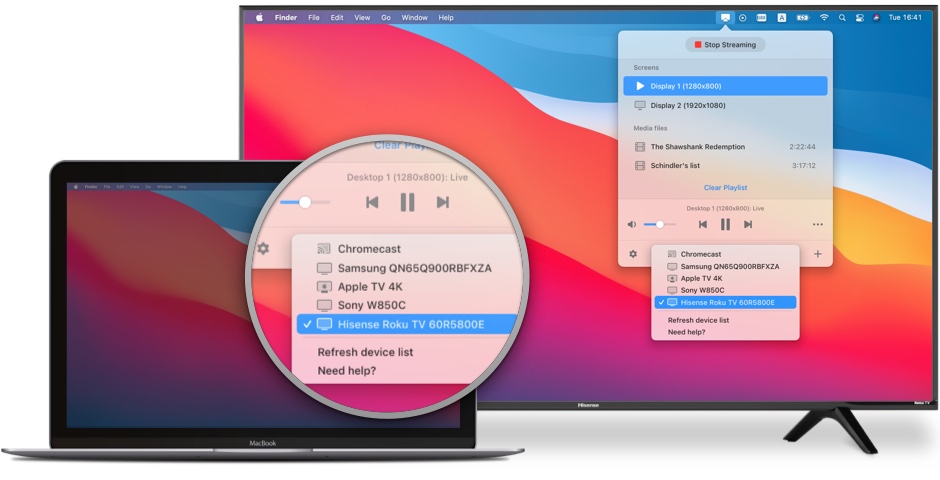
Comment mettre en miroir un écran d'un Mac vers un téléviseur Samsung
Pour démarrer une session de mirroring sans fil entre votre appareil macOS et votre télévision, allumez les deux appareils et connectez-les au même réseau. Ensuite, suivez ces étapes :
1. Téléchargez et installez JustStream.
2. Ouvrez-le et appuyez sur son icône dans la barre de menu pour ouvrir l’interface de l’application.
3. Utilisez la liste « Écrans » pour sélectionner le moniteur que vous souhaitez mettre en miroir.
4. Appuyez sur le bouton AirPlay en bas et choisissez l’appareil récepteur.
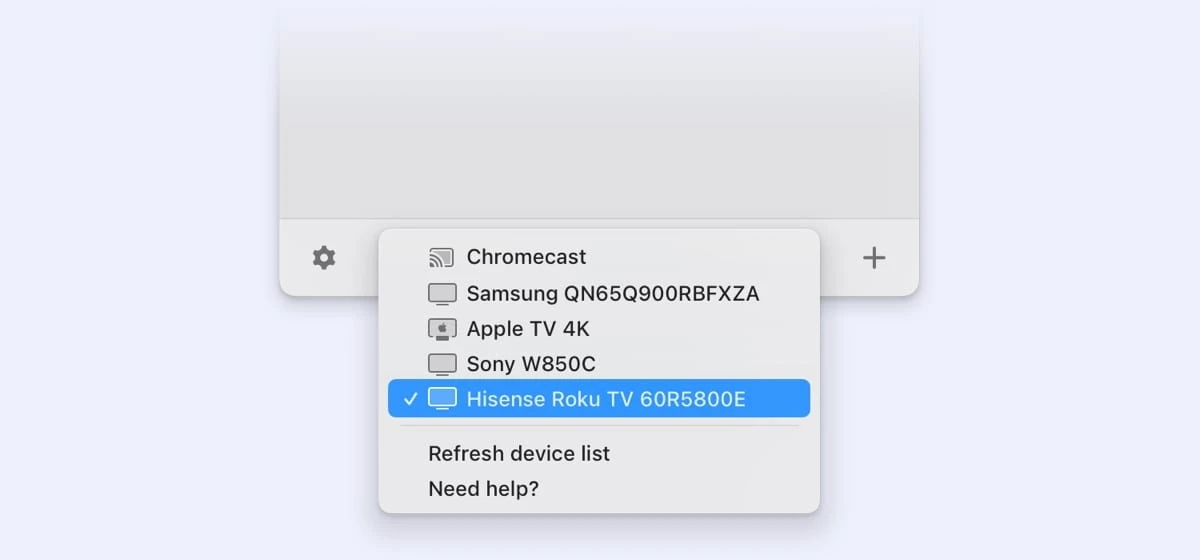
5. Appuyez sur « Démarrer la diffusion ». Vous pouvez également double-cliquer sur votre écran dans la liste.
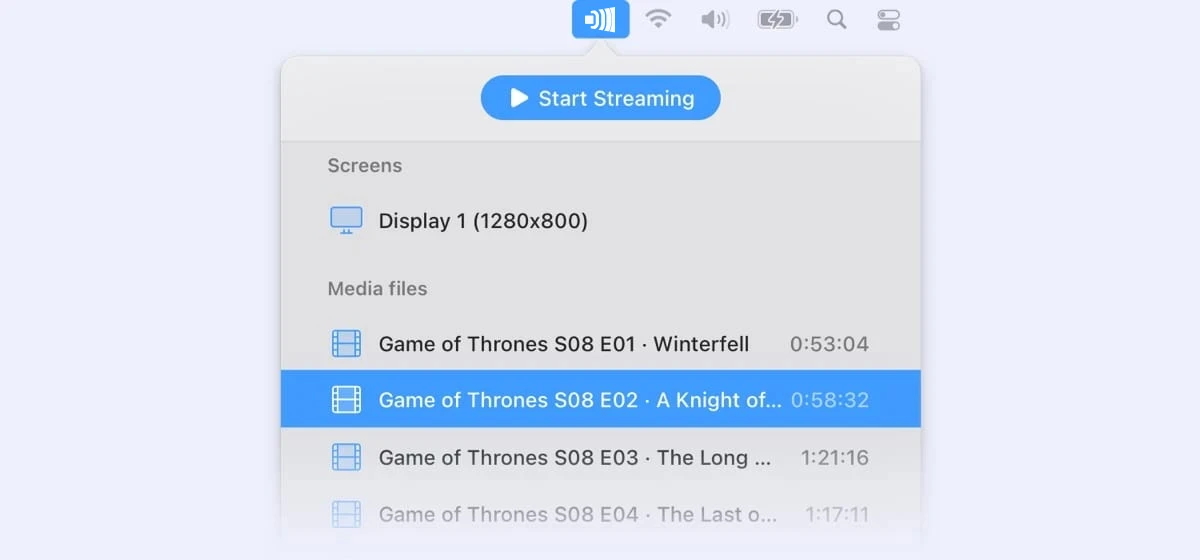
6. Il y a un bouton « Arrêter la diffusion » lorsque vous avez terminé.
Applications tierces alternatives parmi lesquelles vous pouvez choisir
Nous commencerons par passer en revue certaines applications qui peuvent mettre en miroir un Mac sur un téléviseur Samsung. Ils ont différentes caractéristiques, notamment les options, la qualité de mise en miroir, la latence et d’autres fonctionnalités secondaires. Assurez-vous que l’application de votre choix est compatible avec votre matériel.
MirrorMeister
MirrorMeister est disponible sur macOS et iOS, mais nous n’examinerons que la version de bureau. Cette application de mise en miroir possède quelques paramètres de base : sélection de la source vidéo, basculement du son et mise à l’échelle de l’écran. Cette dernière solution est utile si votre téléviseur a un rapport hauteur/largeur différent, mais elle peut provoquer un étirement.
Comment mettre en miroir un MacBook sur un téléviseur Samsung avec cette application ? Le processus est simple : connectez le téléviseur et votre Mac au même WiFi, développez MirrorMeister depuis la barre de menu, définissez le téléviseur comme récepteur et appuyez sur « Démarrer la mise en miroir ». Comme toute autre application de ce type, celle-ci a une latence. Le délai indiqué est compris entre 1 et 3 secondes.

Comment mettre en miroir sur Samsung TV via MirrorMeister
- Téléchargez et installez l’application Screen Mirroring pour Mac.
- Connectez votre Mac au même réseau que votre téléviseur Samsung.
- Ouvrez MirrorMeister, sélectionnez votre téléviseur et appuyez sur « Démarrer le mirroring ».
AirBeamTV
AirBeam TV propose des applications distinctes pour différentes marques de téléviseurs. Cela inclut les téléviseurs Samsung. Le principal inconvénient est que vous ne pourrez pas diffuser sur d’autres marques si vous en choisissez une. Lors de la mise en miroir avec AirBeamTV, vous pouvez activer le son (qui nécessite un pilote audio distinct), changer la mise à l’échelle de l’affichage ou sélectionner la qualité de mise en miroir. Tous les paramètres sont visibles dans la fenêtre principale.
Pour utiliser l’application, vous devez choisir votre téléviseur et cliquer sur « Démarrer la mise en miroir ». Il existe un lecteur intégré pour diffuser des vidéos directement, mais il n’a littéralement rien d’autre que la chronologie et les boutons pause et arrêt.
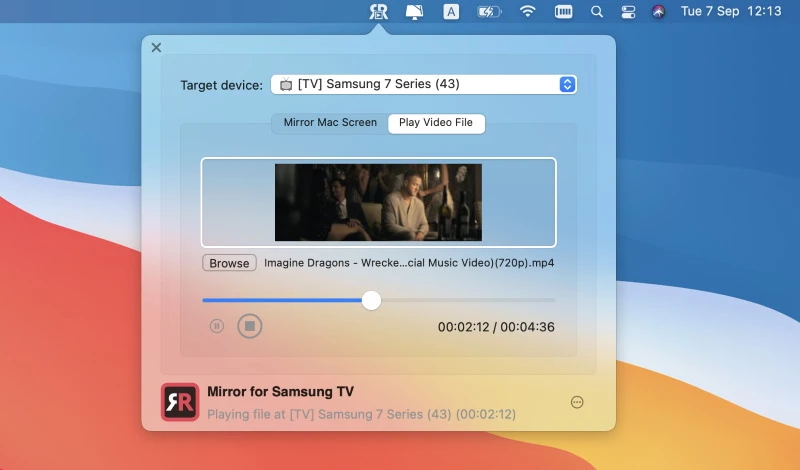
Comment refléter Mac avec AirBeamTV
- Ouvrez l’application AirBeamTV sur votre Mac.
- Cliquez sur “Start Mirroring”. Votre écran apparaîtra instantanément sur votre TV.
- Vous pouvez ouvrir vos applications et sites de streaming préférés pour regarder des vidéos sur grand écran.
ApowerMirror
ApowerMirror prétend n’avoir aucun retard, et être parfaitement adapté au jeu. L’application affiche des publicités. Ses fonctionnalités supplémentaires incluent l’enregistrement d’écran et la capture d’écran pendant que vous effectuez une mise en miroir.
Si vous souhaitez mettre en miroir votre Mac sur une Smart TV Samsung via ApowerMirror, vous pouvez le faire depuis l’onglet « Je suis l’expéditeur », où vous devrez sélectionner le téléviseur et éventuellement saisir le code PIN affiché à l’écran. . En cas de problème, le mode de compatibilité peut s’avérer utile : il est disponible dans les paramètres de l’application.
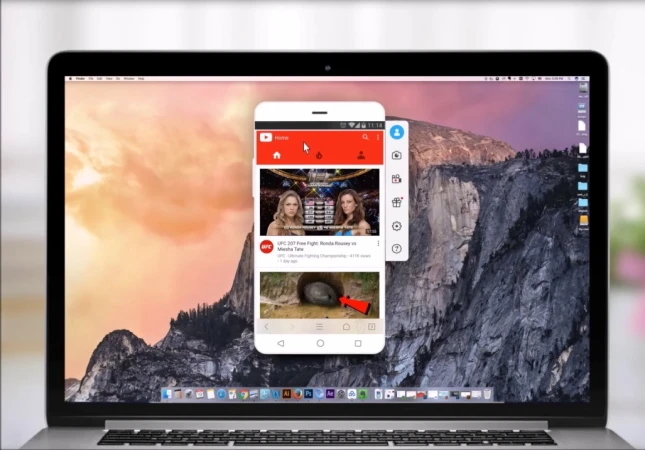
Miroir Mac à Samsung dans ApowerMirror
- Connectez votre Mac et votre téléviseur Samsung au même réseau Wi-Fi.
- Ouvrez l’application sur votre Mac et cliquez sur l’icône de miroir située en haut.
- Sélectionnez le nom de votre téléviseur et cliquez sur Commencer la Miroir sur votre téléviseur.
Mirroring HDMI : comment mettre en miroir un Mac sur un téléviseur Samsung via des câbles
Actuellement, les MacBook et les iMac ne disposent que de ports Thunderbolt. Pour cette raison, vous aurez besoin d’un adaptateur Thunderbolt vers HDMI pour connecter votre appareil à un téléviseur. À partir de là, le processus est similaire sur la plupart des téléviseurs : il vous suffit de choisir le port HDMI correspondant comme source vidéo.
Une configuration supplémentaire peut être effectuée depuis Apple > Paramètres système > Écrans. Les inconvénients du HDMI sont évidents : votre appareil doit être connecté pour pouvoir effectuer une mise en miroir. Les câbles ne peuvent pas être trop longs avant de devenir une nuisance.
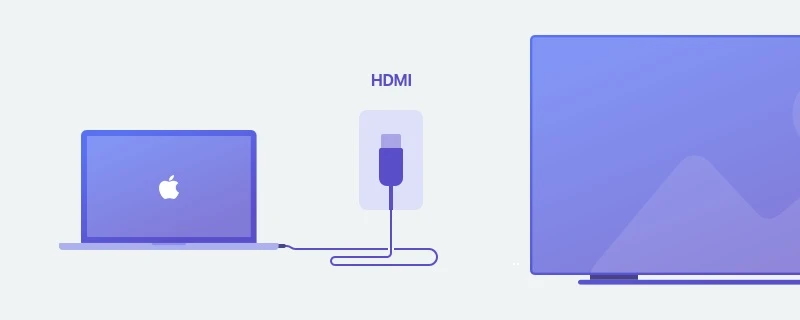
Solution AirPlay
L’une des solutions gratuites de mise en miroir d’écran de Mac sur un téléviseur Samsung est AirPlay. Si le téléviseur le prend en charge, vous pouvez effectuer une mise en miroir sans aucune application. Il est accessible en appuyant sur l’icône AirPlay dans la barre de menu. Bien que cette méthode soit à la fois simple et sans fil, elle manque d’options présentes dans des applications de haute qualité comme JustStream. Sans oublier que certains téléviseurs ne sont compatibles qu’avec DLNA ou Chromecast, ce qui est un autre argument en faveur des applications.
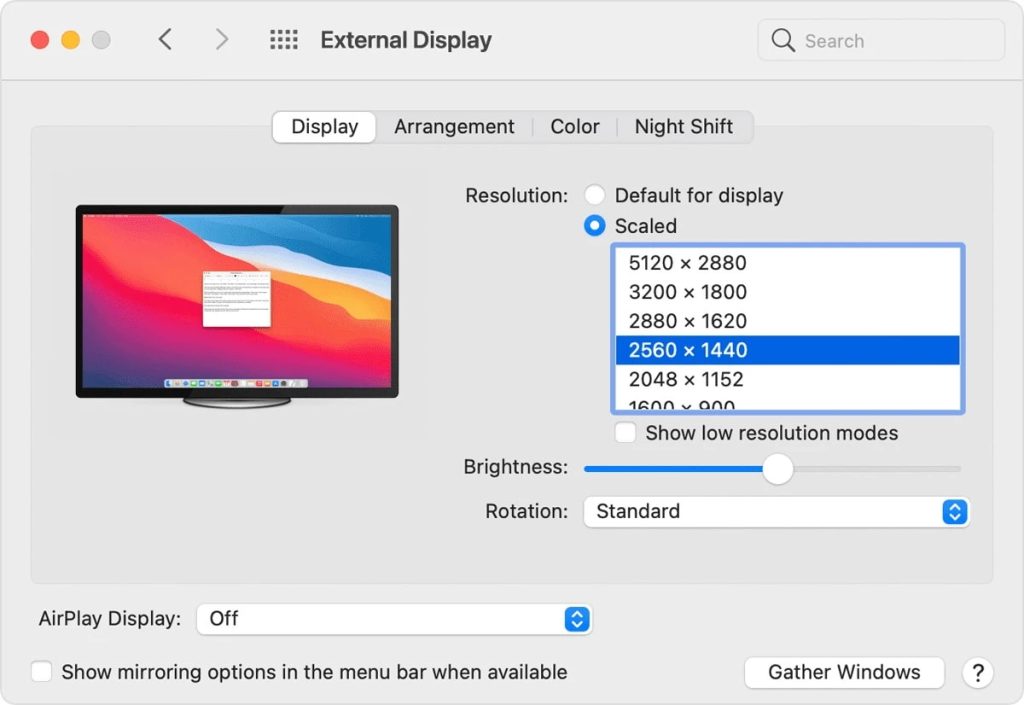
Comment mettre en miroir un Mac sur un téléviseur Samsung via AirPlay
1. Cliquez sur l’icône AirPlay sur le panneau de configuration.
2. Sélectionnez votre Smart TV Samsung.
3. L’image de votre ordinateur apparaîtra sur le téléviseur. Vous pourrez alors ouvrir des pages Web ou des fichiers multimédias, et elle sera également mise en miroir.
Si l’icône AirPlay n’est pas présente, procédez comme suit :
1. Accédez à Préférences Système > Affichages.
2. Choisissez l’option Activé dans le menu déroulant à côté de l’option Affichage AirPlay.
AirPlay vs AirPlay 2 : quelle est la différence
AirPlay 2 a introduit des améliorations de performances par rapport à la première version du protocole. Il permet le streaming vers plusieurs récepteurs et le contrôle à distance via Control Center ou Home. Mais il y a un autre aspect à cette mise à jour : une adoption plus large. Plusieurs grands fabricants, dont Sony, LG et Samsung, ont commencé à ajouter la compatibilité AirPlay 2 à leurs produits. C’est assez courant maintenant.
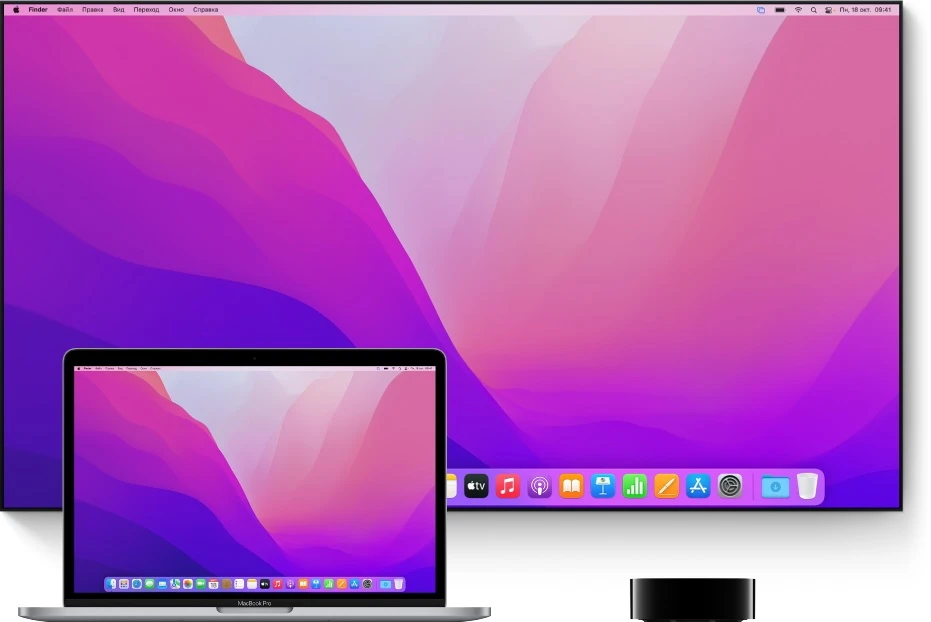
Quels téléviseurs Samsung sont compatibles avec AirPlay ?
Pas tous les téléviseurs Samsung peuvent se connecter à AirPlay. Apple fournit des informations officielles sur les modèles compatibles AirPlay. Nous fournirons ici une courte liste, en nous concentrant sur les Samsung. Ces appareils peuvent se connecter à votre Mac dès la sortie de la boîte :
- Samsung QLED 8K Série Q9, Q8 (2019, 2020)
- Samsung QLED 4K Série Q9, Q8, Q7, Qx (2017, 2018, 2019, 2020, 2021)
- Samsung UHD Série 8, 7, 6 (2017, 2018, 2019, 2020, 2021)
- Samsung FHD/HD Série 5500, 5300, 4500, 4300 (2017, 2018, 2020)
- Samsung Série Serif (2019, 2020)
- Samsung Série The Frame (2017, 2018, 2019, 2020, 2021)
- Samsung Série The Sero (2019, 2020)
Top 5 des téléviseurs Samsung que vous devriez choisir en 2026
Les téléviseurs Samsung sont très populaires car ils offrent une image de haute qualité, supportent les technologies modernes, sont élégants et en même temps assez abordables. Le marché contemporain présente un large choix d’équipements de la marque mentionnée ci-dessus, il est donc très facile de s’y perdre.
Lors de l’achat d’un téléviseur Samsung, les experts recommandent de prêter attention aux neuf caractéristiques les plus importantes de l’appareil :
- diagonale (dépend de l’endroit où vous placez le téléviseur et de l’espace disponible)
- résolution de l’écran (qualité de l’image)
- qualité du son
- disponibilité de la connexion Internet (téléviseurs intelligents)
- taux de rafraîchissement (particulièrement important pour les amateurs de jeux vidéo).
Voici quelques-uns des meilleurs téléviseurs Samsung à considérer :
Samsung QE55Q70AAU est un nouveau modèle de téléviseur avec une diagonale de 55 pouces et une résolution de 3840×2160, sorti en 2022. Son écran prend en charge un milliard de nuances de couleurs et HDR10+ permet de souligner la profondeur et la saturation des tons noirs, une reproduction de couleur de qualité et une amélioration des détails.
Samsung UE65TU7090U est un téléviseur haute définition avec une grande diagonale de 65 pouces et une résolution de 3840 × 2160. La norme 4K aide à fournir des images haute définition avec une palette de couleurs vives. La clarté des mouvements à l’écran et la gamme étendue du spectre de couleurs vous permettront de voir les détails même dans les scènes les plus sombres.
Samsung UE50TU7090U est un téléviseur de 50 pouces avec une résolution d’image de 3840 × 2160. Son éditeur graphique sélectionne automatiquement les bons réglages pour parfaire chaque image. La technologie PurColour aide à obtenir des images claires et des nuances de couleurs naturelles et éclatantes, et le support HDR vous aidera à vous immerger pleinement dans le visionnage.
Samsung UE32T5300AU est l’un des meilleurs exemples de téléviseurs intelligents (SMART TVs) compacts et abordables avec une résolution de 1920×1080 (Full HD) et une diagonale de 32 pouces. La technologie PurColour permet de transmettre des couleurs vives et naturelles. L’appareil prend en charge le Wi-Fi et l’accès Smart TV, ce qui augmente considérablement ses fonctionnalités.
Samsung QE85QN900AU est un téléviseur avec une diagonale très impressionnante de 85 pouces et une résolution de 7680 × 4320. Ce modèle est une nouveauté, sortie en 2022. Toutes les vidéos sont automatiquement mises à l’échelle en 4K ou 8K, ce qui facilite grandement la configuration de votre téléviseur, et la reproduction naturelle des couleurs et la clarté améliorée des scènes rapides immergent les téléspectateurs dans l’expérience cinématographique.
Conclusion
Avec ces informations, il devrait être facile de diffuser Mac sur Samsung TV. Chaque solution a ses applications, et votre choix dépendra de la tâche que vous souhaitez accomplir et du matériel disponible. Nous espérons que vous apprécierez de refléter tout ce dont vous avez besoin sur un écran de télévision, et que vous ne rencontrerez aucun problème en le faisant !
Questions Fréquemment Posées
Tu peux. Il est possible de le faire sans fil – via AirPlay ou DLNA – ou avec un câble HDMI. La mise en miroir AirPlay est réalisable sans applications tierces, alors que DLNA les nécessite.
Il est possible que le téléviseur soit tout simplement incompatible avec AirPlay. Essayez JustStream et voyez si cela fonctionne. Les téléviseurs plus anciens peuvent ne pas disposer de fonction de diffusion en continu sans fil. Dans ce cas, ils peuvent le faire avec une pièce jointe de streaming HDMI.
Obtenez JustStream. Allumez le téléviseur et connectez-le à votre réseau domestique. Ouvrez JustStream et utilisez le bouton AirPlay en bas pour sélectionner votre téléviseur. Ensuite, double-cliquez sur l’écran de votre Mac dans la liste Écrans. Ça devrait le faire.
